Инструмент Variations
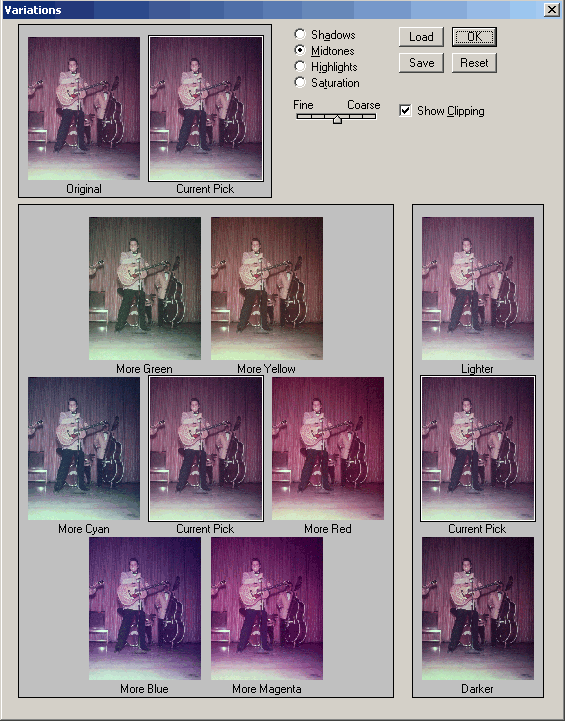
Рис. 5.2. Диалоговое окно Variations. Средствами этого окна можно решить простые задачи настройки цветов
Пиктограмма с названием Current Pick (Результат) показывает текущее состояние обрабатываемого изображения. Если выполненные операции цветовой или тоновой коррекции оказались неудачными, то всегда можно вернуться к исходной картинке. Для этого достаточно щелкнуть по пиктограмме Original (Начало).
Трудно назвать причину, по которой разработчики не реализовали этот инструмент в виде корректирующего слоя, как многие другие инструменты той же тематической группы (Curves и Levels). Это значительно ограничивает область его применения и повышает риск от его неудачного использования. Существует очевидный обходной путь, позволяющий снять эти ограничения. Применять инструмент надо не к пикселам базового слоя, а к его дубликату или просто создать резервную копию файла.
На заметку
Громадная практика использования инструмента Variations позволила выработать рациональную последовательность его применения. Целесообразно начать с коррекции средних тонов, на следующем этапе поправить светлые тона (света) и в последнюю очередь обработать тени.
Изображение, показанное на рис. 5.3, имеет заметную передозировку красного цвета. Можно предположить, что снимок рабочего сделан цифровой камерой, настроенной на работу в закрытом помещении. В остальных отношениях это неплохая фотография с хорошо сбалансированным соотношением всех тоновых диапазонов. Несколько щелчков по иконкам диалогового окна Variations ликвидируют нежелательное цветовое смещение.
